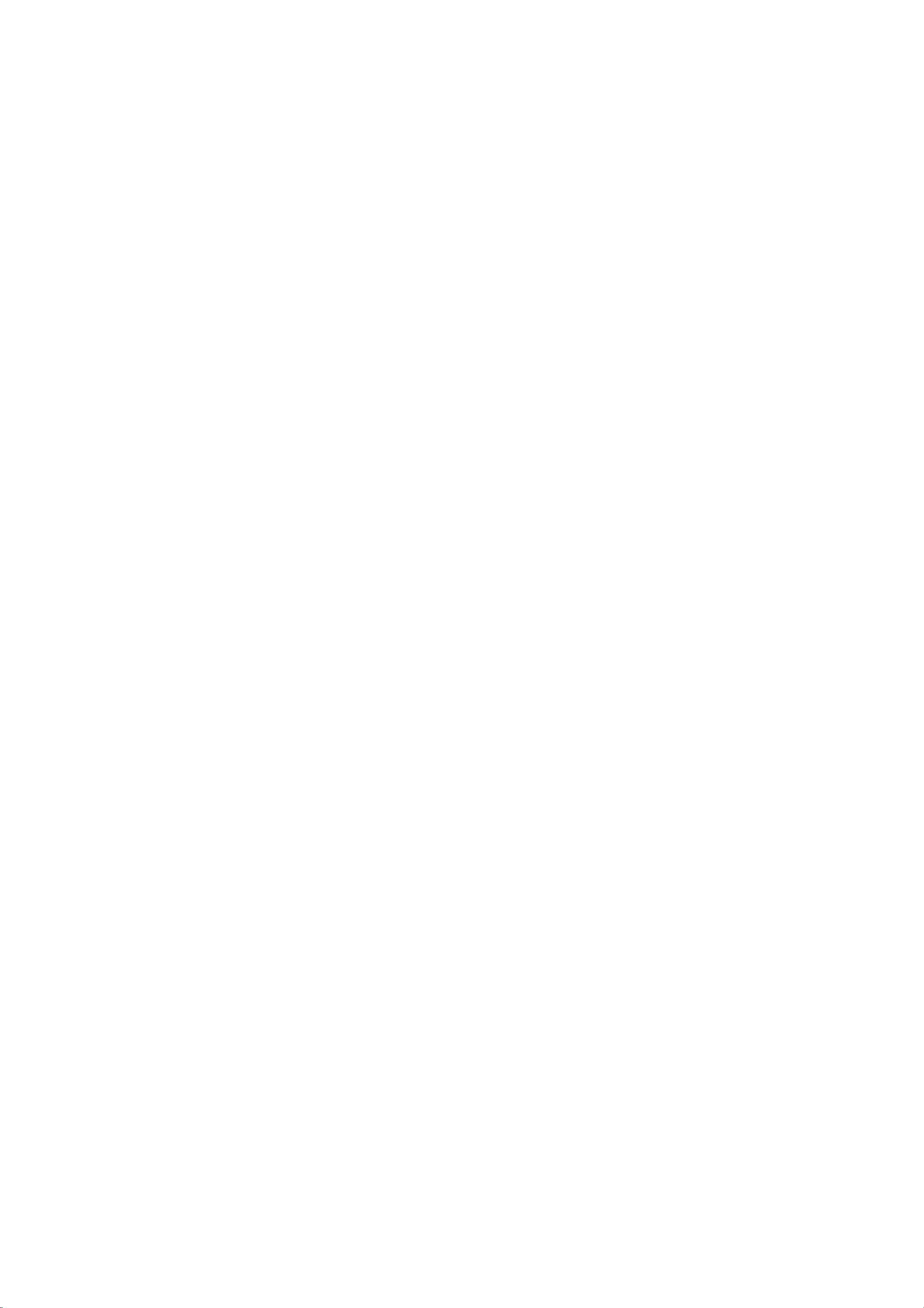利用笔记本无线网卡创建临时局域网指南
版权申诉
27 浏览量
更新于2024-08-13
收藏 796KB PDF 举报
"这篇文档介绍了如何使用笔记本无线网卡来组建局域网,即使在没有无线路由器的情况下。这种技术基于无线网卡的点对点(Peer-to-Peer)Ad-Hoc网络模式,允许多台电脑之间共享网络连接、文件和其他资源。通过Windows XP内置的无线设置向导,可以轻松实现这一功能。"
详细知识点:
1. **点对点无线互联网络(Ad-Hoc网络)**:
- 点对点无线互联网络是一种无线网络架构,它不依赖于无线接入点(如路由器),而是让具有无线网卡的设备直接相互连接。
- Ad-Hoc网络支持点对点(Peer-to-Peer)和点对多点(Peer-to-MultiPeer)通信,设备之间能够自动发现并建立连接。
- 在这种网络中,用户可以实现资源共享、文件传输、游戏对战以及共享互联网连接等功能。
2. **启用无线网卡的点对点模式**:
- 首先,需要确保有一台笔记本电脑(主机)已经通过“本地连接”或“拨号上网”方式正常接入互联网。
- 进入无线网络连接属性,选择“高级”选项,然后在“要访问的网络”中选择“仅计算机到计算机”,激活无线网卡的点对点模式。
3. **设置网络标志(SSID)**:
- SSID是无线网络的服务集标识符,用于区分不同的无线网络。在设置Ad-Hoc网络时,需要为网络创建一个SSID,以便其他设备能够识别并连接到该网络。
- 如果不需要加密,可以在“数据加密”设置中选择“已禁用”,允许无密码连接。
4. **分配IP地址和子网掩码**:
- 主机需要被分配一个固定的IP地址和子网掩码,以便其他设备能够正确地与其通信。
5. **客户端电脑的设置**:
- 客户端电脑的无线网卡应设置为“任何可用网络”或“仅计算机到计算机”模式,以便它们能够找到并连接到主机创建的Ad-Hoc网络。
- 不需要为客户端电脑手动设置IP地址,通常会自动获取(DHCP)或使用主机的同一子网。
6. **连接和验证**:
- 完成设置后,客户端电脑可以通过任务栏的无线网络图标搜索并连接到主机的无线网络。
通过以上步骤,即便没有无线路由器,也可以利用笔记本电脑的无线网卡构建一个临时的局域网,这对于临时工作团队或在没有路由器的环境下共享网络资源非常有用。然而,这种方式的网络安全性和稳定性可能不如传统的无线路由器网络,因此适用于临时需求或个人使用。
2021-11-28 上传
2022-02-28 上传
2022-01-02 上传
2021-12-19 上传
2021-11-06 上传
2022-01-08 上传
2021-12-03 上传
hyh15959933972
- 粉丝: 0
- 资源: 8万+
最新资源
- Material Design 示例:展示Android材料设计的应用
- 农产品供销服务系统设计与实现
- Java实现两个数字相加的基本代码示例
- Delphi代码生成器:模板引擎与数据库实体类
- 三菱PLC控制四台电机启动程序解析
- SSM+Vue智能停车场管理系统的实现与源码分析
- Java帮助系统代码实现与解析
- 开发台:自由职业者专用的MEAN堆栈客户端管理工具
- SSM+Vue房屋租赁系统开发实战(含源码与教程)
- Java实现最大公约数与最小公倍数算法
- 构建模块化AngularJS应用的四边形工具
- SSM+Vue抗疫医疗销售平台源码教程
- 掌握Spring Expression Language及其应用
- 20页可爱卡通手绘儿童旅游相册PPT模板
- JavaWebWidget框架:简化Web应用开发
- 深入探讨Spring Boot框架与其他组件的集成应用